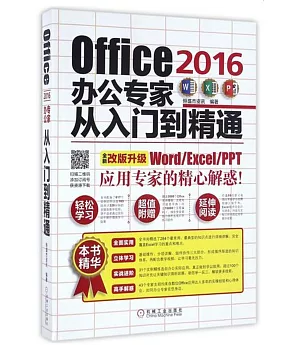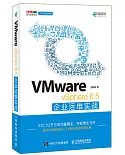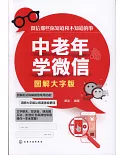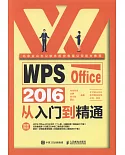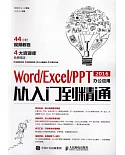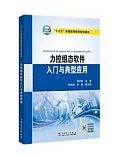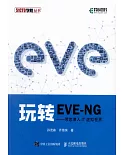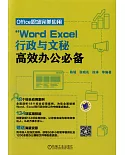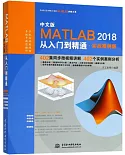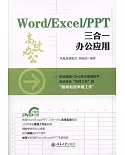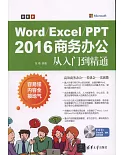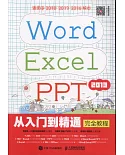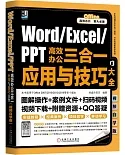Office已是當今應用最廣泛的辦公軟件套裝之一,熟練使用Office也成為職場人士必備的職業素養。
本書以最新的Office2016為平台,站在初學者的角度,以實際辦公應用為出發點,對3個最常用的Office組件Word、Excel、PowerPoint的功能和操作進行了詳細講解,幫助讀者快速成長為名副其實的辦公專家。本書內容涵蓋全面,講解深入淺出,實例針對性和適用性強,既適合Office初級用戶進行入門學習,也適合辦公人員、學生及對Office新版本感興趣的讀者學習和掌握更多的實用技能,還可作為大專院校或社會培訓機構的教材。
目錄
前言
第1部分 如何獲取雲空間資料
第1章初識Office
1.10ffice2016全接觸
1.1.10ffice2016改進的功能
1.1.20ffice2016新增的功能
1.2認識可視化用戶界面
1.2.1改進的Office2016普通用戶界面
1.2.2觸屏界面及調用
1.3 0ffice2016通用基礎操作
1.3.1啟動Word2016
1.3.2新建Word2016文檔
1.3.3對文檔進行存儲
1.3.4打開和關閉Office文檔
1.4快速訪問工具欄的使用
1.4.1為快速訪問工具欄添加常用工具
1.4.2撤銷和恢復功能的使用
1.5新建選項卡和常用功能組
1.6自定義Microsoft賬戶
1.6.1設置賬戶信息2
1.6.2自定義Office背景和主題
第2部分 Word
第2章Word2016文本、格式的編輯
2.1普通文本輸入與輸入便捷技巧
2.1.1輸入普通文本
2.1.2為文檔插入特殊符號
2.1.3插入專業日期
2.1.4快速輸入復雜公式
2.2選擇文本
2.3復制與剪切文本
2.3.1認識粘貼的類型
2.3.2復制文本
2.3.3剪切文本
2.4設置規范,美觀的文本
2.4.1設置字體、字形及字號
2.4.2設置文本上標效果
2.4.3為文本設置帶圈字符
2.4.4制作藝術字
實例精練——設置簡報文章
2.5段落格式的規范化設置
2.5.1設置段落對齊方式
2.5.2為段落划分級別
2.5.3設置段落縮進效果
2.5.4調整段落間距
實例精練——編輯新聞稿的段落格式
2.6為段落批量添加項目符號與編號
2.6.1使用項目符號
2.6.2使用編號
2.7使用中文版式對文本進行排版
2.7.1縱橫混排
2.7.2雙行合一
專家支招
第3章用插圖裝飾文檔
3.1插入圖片
3.1.1插入電腦中的圖片
3.1.2插入聯機圖片
3.1.3使用屏幕截圖截取圖片
3.2隨心所欲裁剪圖片
3.2.1按比例裁剪圖片
3.2.2通過裁剪來適應形狀
3.3根據需要調整圖片
第4章使用圖形制作的專業圖示
4.1自選圖形的插入與更改
4.1.1插入自選圖形
4.1.2更改自選圖形
4.2編輯圖形
4.2.1編輯形狀頂點
4.2.2對齊形狀
4.2.3設置形狀樣式
4.2.4組合形狀
4.2.5為形狀添加文字
實例精練——制作禁煙牌
4.3插入與編輯Smart Art圖形
4.3.1插入Smart Art圖形
4.3.2在形狀內輸入文字
4.3.3為圖形添加形狀
4.3.4更改形狀級別
4.4美化Smart Art圖形
4.4.1套用Smart Art圖形樣式
4.4.2更改Smart Art圖形顏色
實例精練——制作公司組織結構圖
專家支招
第5章圖格的使用
5.1插入表格
5.1.1快速插入10列8行以內的表格
5.1.2通過對話框插入表格
5.2調整表格布局
5.2.1調整單元格大小
5.2.2插入與刪除單元格
5.2.3合並與拆分單元格
5.2,4設置單元格內文字的
對齊方式與方向
實例精練——制作個人簡歷
5.3設置表格格式
5.3.1套用表格樣式
5.3.2自定義設置表格邊框和底紋
實例精練——美化公司宣傳費用表
5.4表格的高級應用
5.4.1對表格數據進行排序
5.4.2對表格數據進行計算
專家支招
第6章美化文檔頁面
6.1設置文檔頁面背景
6.1.1為文檔添加水印
6.1.2設置頁面邊框和顏色
實例精練——為招標書添加保密水印
6.2為文檔添加頁眉與頁腳
6.2.1使用Word內置頁眉樣式
6.2.2自定義制作頁眉
6.2.3制作首頁不同的頁眉
6.2.4為文檔添加頁碼
實例精練——為勞動合同添加頁眉和頁碼
6.3分欄顯示文檔內容
6.3.1使用預設分欄項
6,3.2自定義分欄
專家支招
第7章審閱與調整文檔視圖
7,1文檔的校對與語言的轉換
7.1.1檢查文檔拼寫和語法
7.1.2統計文檔字數
7.1,3對文檔進行簡繁轉換
實例精練——將個人簡歷翻譯為英文
7.2對文檔進行批注
7.2.1插入批注
7.2.2查看與答復批注
7.3修訂文檔
7.3.1對文檔進行修訂
7.3.2更改修訂選項
7.3.3接受與拒絕修訂
實例精練——審閱周工作報告
7.4認識文檔的視圖方式
7.4.1切換視圖的方法
7.4.2了解文檔視圖方式的作用
7.5調整Word窗口內容
7.5.1顯示窗口部件
7.5.2更改窗口顯示比例
7.5.3拆分窗口
專家支招
第8章Word 2016高效辦公技巧
8.1快速導入其他文檔中的內容
8.2使用多級列表自動編號
8.3使用樣式批量設置格式
8.3.1使用預設樣式
8.3.2新建樣式
8.3.3導入其他文檔中的樣式
實例精練——設置年度工作總結樣式.
8.4提煉文檔目錄
8.4.1使用預設目錄樣式
8.4.2自定義設置目錄樣式
8.5為文檔添加腳注與尾注
8.5.1插入腳注與尾注
8.5.2設置腳注與尾注的編號格式
8.5.3腳注與尾注之間的轉換
8.6快速查找與更改文檔內容
8.6.1使用導航窗格查找與更改文本
8.6.2在「查找和替換」對話框中查找與更改文本
8.6.3查找和替換格式
實倒精練——查找替換委托書文本與格式
8.7重要文檔的保護
8.7.1限制文檔的編輯
8.7.2為文檔添加密碼保護
專家支招
第3部分 Excel篇
第9章Excel 2016基礎操作
9.1工作表基礎操作
9.1.1新建與刪除工作表
9.1.2重命名工作表
9.1.3移動或復制工作表
9.1.4更改工作表標簽顏色
9.2單元格基礎操作
9.2.1選擇單元格
9.2.2在單元格中輸入數據
9.2.3填充序列
9.2.4設置單元格格式
9.2.5調整單元格大小
實例精練——制作員工檔案表格
9.3調整表格布局
9.3.1插入與刪除單元格
9.3.2設置文本對齊方式
9.3.3合並單元格
9.4美化單元格與表格
9.4.1套用單元格樣式
9.4.2套用表格樣式
專家支招
第10章公式與函數的應用
10.1認識公式
10.1.1了解公式的組成
10.1.2輸入公式
10.1.3復制公式
10.2引用單元格
10.2.1相對引用
10,2.2絕對引用
10.2.3混合引用
10.2.4引用其他工作表的數據
10.3公式中單元格名稱的定義和使用
10.3.1定義單元格名稱
10.3.2在公式中使用定義的名稱
實例精練——使用名稱計算所有部門的工資總和
10.4使用數組公式
10.4.1數組常量
10.4.2創建數組公式
10.5審核公式
10.5,1了解公式中返回的錯誤值
10.5.2用追蹤箭頭標識公式
10.6認識與使用函數
10.6.1插入函數
10.6.2嵌套函數的使用
實例精練——使用嵌套函數計算運費
10.7常用函數的使用
10.7.1COUNT()函數的使用
10.7.2IF()函數的使用
10.7.3RANK()函數的使用
10.7.4HLOOKUP()函數的使用
10.7.5PMT()函數的使用
專家支招
第11章數據的排序、篩選與匯總
11.1通過條件格式分析數據
11.1.1添加條件格式
11.1.2管理條件格式
實例精練——分析手機銷量表
11.2對數據進行排序
11.2.1單一字段的排序
11.2.2多條件排序
11.2.3自定義排序
11.3篩選數據
11.3.1手動篩選數據
11.3.2通過搜索查找篩選數據
11.3.3根據特定條件篩選數據
11.3.4高級篩選
實例精練——按顏色篩選會議缺席人員
11.4數據的分類匯總
11.4.1創建分類匯總
11.4.2嵌套分類匯總
11.4.3顯示與隱藏分類匯總明細
11.4.4刪除分類匯總
專家支招
12透視分析數據
12.1創建數據透視表
12.2使用數據透視表實現交互式分析
12.2.1調整數據透視表的字段布局
12.2.2更改數據透視表字段的計算方式和數字格式
12.2.3設置數據透視表的值顯示方式
實例精練——使用數據透視表分析員工工資情況
12.3使用切片器完成智能篩選
12.3.1在數據透視表中插入切片器
12.3.2使用切片器篩選數據
12.4使用日程表按時間段分析
12.4.1在數據透視表中插入日程表
12.4.2調整時段分析數據
實例精練——使用切片器和日程表動態分析銷售流水
專家支招
第13章使用數據工具分析數據
13.1數據的模擬分析
13.1.1使用方案管理器分析最優方案
13.1.2使用單變量求解
13.1.3模擬運算分析
實倒精練——優選購房方案
13.2數據的合並計算
13.2.1按位置合並計算
13.2.2按分類合並計算
13.3數據有效性分析
13.3.1設置數據的有效性
13.3.2圈釋無效數據
實例精練——阻止錄入相同職工編號
13.4分列顯示數據與快速填充
13.4.1分列顯示數據
13.4.2快速填充實現智能分列
13.5刪除重復項
專家支招
……
第4部分 PowerPoint篇
第5部分 Office篇
第1部分 如何獲取雲空間資料
第1章初識Office
1.10ffice2016全接觸
1.1.10ffice2016改進的功能
1.1.20ffice2016新增的功能
1.2認識可視化用戶界面
1.2.1改進的Office2016普通用戶界面
1.2.2觸屏界面及調用
1.3 0ffice2016通用基礎操作
1.3.1啟動Word2016
1.3.2新建Word2016文檔
1.3.3對文檔進行存儲
1.3.4打開和關閉Office文檔
1.4快速訪問工具欄的使用
1.4.1為快速訪問工具欄添加常用工具
1.4.2撤銷和恢復功能的使用
1.5新建選項卡和常用功能組
1.6自定義Microsoft賬戶
1.6.1設置賬戶信息2
1.6.2自定義Office背景和主題
第2部分 Word
第2章Word2016文本、格式的編輯
2.1普通文本輸入與輸入便捷技巧
2.1.1輸入普通文本
2.1.2為文檔插入特殊符號
2.1.3插入專業日期
2.1.4快速輸入復雜公式
2.2選擇文本
2.3復制與剪切文本
2.3.1認識粘貼的類型
2.3.2復制文本
2.3.3剪切文本
2.4設置規范,美觀的文本
2.4.1設置字體、字形及字號
2.4.2設置文本上標效果
2.4.3為文本設置帶圈字符
2.4.4制作藝術字
實例精練——設置簡報文章
2.5段落格式的規范化設置
2.5.1設置段落對齊方式
2.5.2為段落划分級別
2.5.3設置段落縮進效果
2.5.4調整段落間距
實例精練——編輯新聞稿的段落格式
2.6為段落批量添加項目符號與編號
2.6.1使用項目符號
2.6.2使用編號
2.7使用中文版式對文本進行排版
2.7.1縱橫混排
2.7.2雙行合一
專家支招
第3章用插圖裝飾文檔
3.1插入圖片
3.1.1插入電腦中的圖片
3.1.2插入聯機圖片
3.1.3使用屏幕截圖截取圖片
3.2隨心所欲裁剪圖片
3.2.1按比例裁剪圖片
3.2.2通過裁剪來適應形狀
3.3根據需要調整圖片
第4章使用圖形制作的專業圖示
4.1自選圖形的插入與更改
4.1.1插入自選圖形
4.1.2更改自選圖形
4.2編輯圖形
4.2.1編輯形狀頂點
4.2.2對齊形狀
4.2.3設置形狀樣式
4.2.4組合形狀
4.2.5為形狀添加文字
實例精練——制作禁煙牌
4.3插入與編輯Smart Art圖形
4.3.1插入Smart Art圖形
4.3.2在形狀內輸入文字
4.3.3為圖形添加形狀
4.3.4更改形狀級別
4.4美化Smart Art圖形
4.4.1套用Smart Art圖形樣式
4.4.2更改Smart Art圖形顏色
實例精練——制作公司組織結構圖
專家支招
第5章圖格的使用
5.1插入表格
5.1.1快速插入10列8行以內的表格
5.1.2通過對話框插入表格
5.2調整表格布局
5.2.1調整單元格大小
5.2.2插入與刪除單元格
5.2.3合並與拆分單元格
5.2,4設置單元格內文字的
對齊方式與方向
實例精練——制作個人簡歷
5.3設置表格格式
5.3.1套用表格樣式
5.3.2自定義設置表格邊框和底紋
實例精練——美化公司宣傳費用表
5.4表格的高級應用
5.4.1對表格數據進行排序
5.4.2對表格數據進行計算
專家支招
第6章美化文檔頁面
6.1設置文檔頁面背景
6.1.1為文檔添加水印
6.1.2設置頁面邊框和顏色
實例精練——為招標書添加保密水印
6.2為文檔添加頁眉與頁腳
6.2.1使用Word內置頁眉樣式
6.2.2自定義制作頁眉
6.2.3制作首頁不同的頁眉
6.2.4為文檔添加頁碼
實例精練——為勞動合同添加頁眉和頁碼
6.3分欄顯示文檔內容
6.3.1使用預設分欄項
6,3.2自定義分欄
專家支招
第7章審閱與調整文檔視圖
7,1文檔的校對與語言的轉換
7.1.1檢查文檔拼寫和語法
7.1.2統計文檔字數
7.1,3對文檔進行簡繁轉換
實例精練——將個人簡歷翻譯為英文
7.2對文檔進行批注
7.2.1插入批注
7.2.2查看與答復批注
7.3修訂文檔
7.3.1對文檔進行修訂
7.3.2更改修訂選項
7.3.3接受與拒絕修訂
實例精練——審閱周工作報告
7.4認識文檔的視圖方式
7.4.1切換視圖的方法
7.4.2了解文檔視圖方式的作用
7.5調整Word窗口內容
7.5.1顯示窗口部件
7.5.2更改窗口顯示比例
7.5.3拆分窗口
專家支招
第8章Word 2016高效辦公技巧
8.1快速導入其他文檔中的內容
8.2使用多級列表自動編號
8.3使用樣式批量設置格式
8.3.1使用預設樣式
8.3.2新建樣式
8.3.3導入其他文檔中的樣式
實例精練——設置年度工作總結樣式.
8.4提煉文檔目錄
8.4.1使用預設目錄樣式
8.4.2自定義設置目錄樣式
8.5為文檔添加腳注與尾注
8.5.1插入腳注與尾注
8.5.2設置腳注與尾注的編號格式
8.5.3腳注與尾注之間的轉換
8.6快速查找與更改文檔內容
8.6.1使用導航窗格查找與更改文本
8.6.2在「查找和替換」對話框中查找與更改文本
8.6.3查找和替換格式
實倒精練——查找替換委托書文本與格式
8.7重要文檔的保護
8.7.1限制文檔的編輯
8.7.2為文檔添加密碼保護
專家支招
第3部分 Excel篇
第9章Excel 2016基礎操作
9.1工作表基礎操作
9.1.1新建與刪除工作表
9.1.2重命名工作表
9.1.3移動或復制工作表
9.1.4更改工作表標簽顏色
9.2單元格基礎操作
9.2.1選擇單元格
9.2.2在單元格中輸入數據
9.2.3填充序列
9.2.4設置單元格格式
9.2.5調整單元格大小
實例精練——制作員工檔案表格
9.3調整表格布局
9.3.1插入與刪除單元格
9.3.2設置文本對齊方式
9.3.3合並單元格
9.4美化單元格與表格
9.4.1套用單元格樣式
9.4.2套用表格樣式
專家支招
第10章公式與函數的應用
10.1認識公式
10.1.1了解公式的組成
10.1.2輸入公式
10.1.3復制公式
10.2引用單元格
10.2.1相對引用
10,2.2絕對引用
10.2.3混合引用
10.2.4引用其他工作表的數據
10.3公式中單元格名稱的定義和使用
10.3.1定義單元格名稱
10.3.2在公式中使用定義的名稱
實例精練——使用名稱計算所有部門的工資總和
10.4使用數組公式
10.4.1數組常量
10.4.2創建數組公式
10.5審核公式
10.5,1了解公式中返回的錯誤值
10.5.2用追蹤箭頭標識公式
10.6認識與使用函數
10.6.1插入函數
10.6.2嵌套函數的使用
實例精練——使用嵌套函數計算運費
10.7常用函數的使用
10.7.1COUNT()函數的使用
10.7.2IF()函數的使用
10.7.3RANK()函數的使用
10.7.4HLOOKUP()函數的使用
10.7.5PMT()函數的使用
專家支招
第11章數據的排序、篩選與匯總
11.1通過條件格式分析數據
11.1.1添加條件格式
11.1.2管理條件格式
實例精練——分析手機銷量表
11.2對數據進行排序
11.2.1單一字段的排序
11.2.2多條件排序
11.2.3自定義排序
11.3篩選數據
11.3.1手動篩選數據
11.3.2通過搜索查找篩選數據
11.3.3根據特定條件篩選數據
11.3.4高級篩選
實例精練——按顏色篩選會議缺席人員
11.4數據的分類匯總
11.4.1創建分類匯總
11.4.2嵌套分類匯總
11.4.3顯示與隱藏分類匯總明細
11.4.4刪除分類匯總
專家支招
12透視分析數據
12.1創建數據透視表
12.2使用數據透視表實現交互式分析
12.2.1調整數據透視表的字段布局
12.2.2更改數據透視表字段的計算方式和數字格式
12.2.3設置數據透視表的值顯示方式
實例精練——使用數據透視表分析員工工資情況
12.3使用切片器完成智能篩選
12.3.1在數據透視表中插入切片器
12.3.2使用切片器篩選數據
12.4使用日程表按時間段分析
12.4.1在數據透視表中插入日程表
12.4.2調整時段分析數據
實例精練——使用切片器和日程表動態分析銷售流水
專家支招
第13章使用數據工具分析數據
13.1數據的模擬分析
13.1.1使用方案管理器分析最優方案
13.1.2使用單變量求解
13.1.3模擬運算分析
實倒精練——優選購房方案
13.2數據的合並計算
13.2.1按位置合並計算
13.2.2按分類合並計算
13.3數據有效性分析
13.3.1設置數據的有效性
13.3.2圈釋無效數據
實例精練——阻止錄入相同職工編號
13.4分列顯示數據與快速填充
13.4.1分列顯示數據
13.4.2快速填充實現智能分列
13.5刪除重復項
專家支招
……
第4部分 PowerPoint篇
第5部分 Office篇
網路書店
類別
折扣
價格
-
新書87折$308